Pour ajouter un nouveau compte utilisateur pour vos employés, suivez ces étapes :
- Cliquez sur votre nom dans le coin supérieur droit de l’écran.
- Sélectionnez “Paramètres du compte”.
- Cliquez sur “Gérer les rôles”.
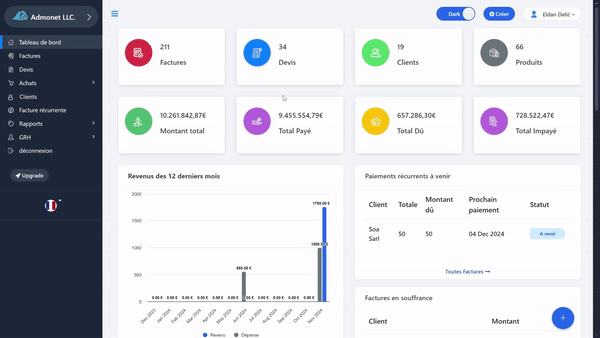
Accès direct : Si vous êtes déjà connecté, cliquez sur ce lien pour un accès rapide à la page : https://app.adbooks.co/admin/role_management.
Ajouter un nouvel utilisateur
- Cliquez sur “Ajouter un nouvel utilisateur”.
- Entrez les informations de base :
- Nom et prénom de l’utilisateur.
- Adresse e-mail (qui sera utilisée pour la connexion).
- Sélectionnez le rôle de l’utilisateur (par exemple, partenaire commercial, comptable, vendeur, assistant).
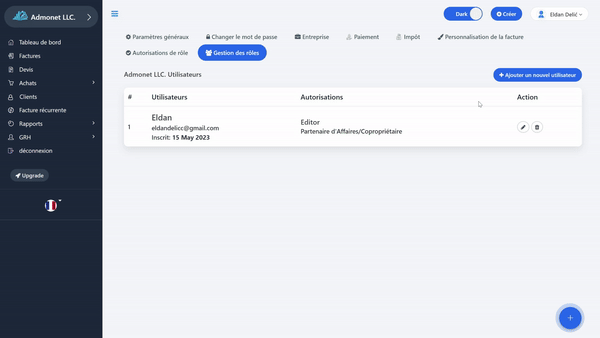
Attribution des rôles des utilisateurs
Soyez prudent lors de l’ajout d’un rôle à un utilisateur :
- Administrateur : Offre un contrôle total sur le compte (pas recommandé en raison des risques d’abus).
- Éditeur : Peut modifier les fichiers selon les autorisations. Idéal pour les assistants qui créent des factures et des devis.
- Spectateur : Ne peut que visualiser les documents, sans possibilité de modification. C’est l’option la plus sécurisée pour donner un aperçu aux employés.
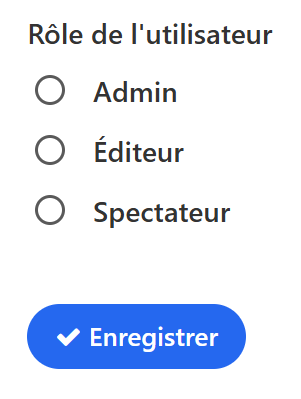
Sauvegarder les modifications #
Après avoir saisi toutes les informations, cliquez sur “Sauvegarder”. L’utilisateur recevra une invitation pour se connecter à l’adresse e-mail saisie.
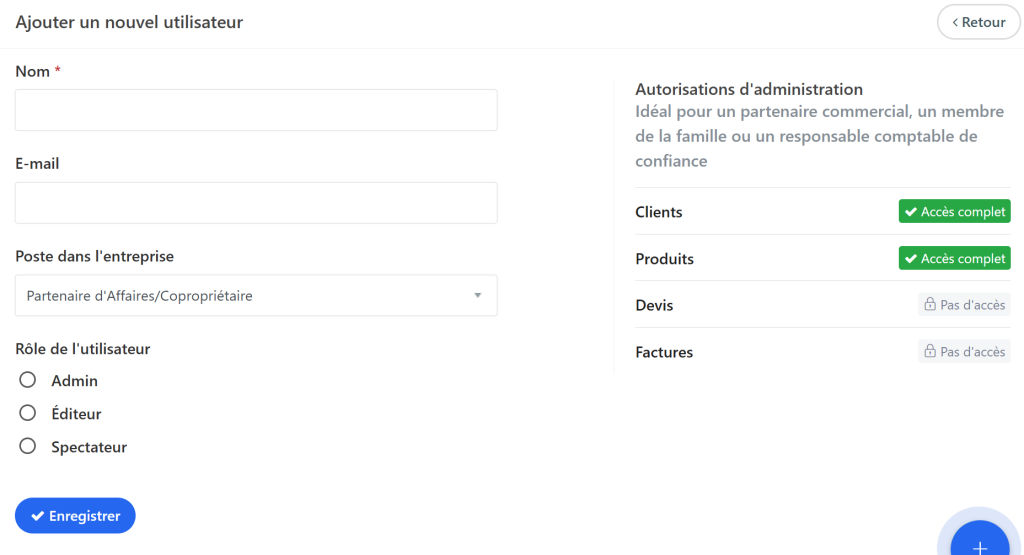
Modification et suppression d’un utilisateur
- Pour modifier un utilisateur existant, cliquez sur l’icône de crayon à côté du nom.
- Pour supprimer un utilisateur, cliquez sur l’icône de poubelle.
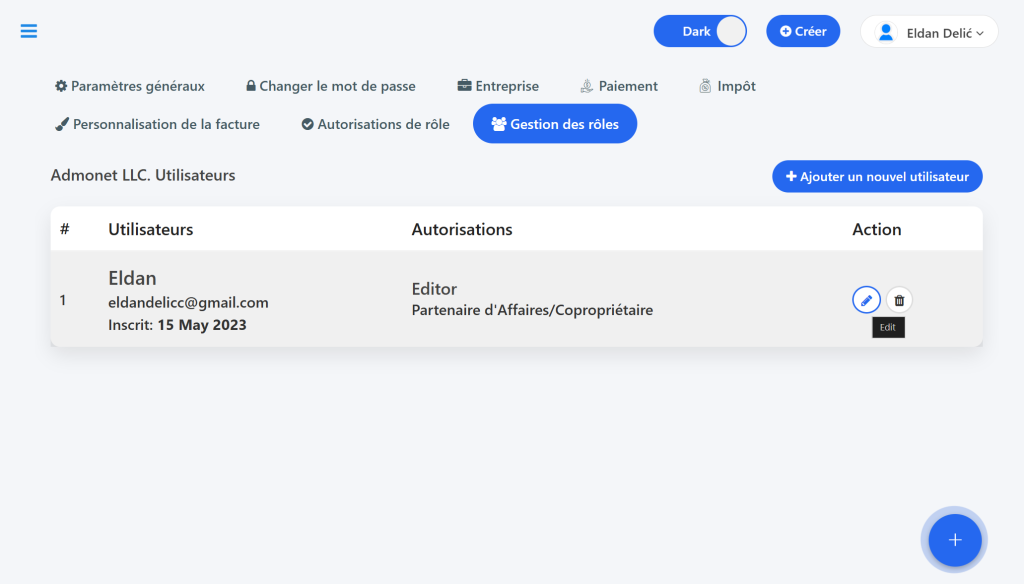
Plus d’informations sur la page “Permissions de rôle” et la gestion des rôles mentionnés sont disponibles sur cette page :
https://aide.adbooks.co/base-de-connaissances/comment-modifier-les-autorisations-pour-les-comptes-crees-pour-les-employes/
Pour toute question supplémentaire, n’hésitez pas à nous contacter par e-mail à l’adresse : info@adbooks.co.
